本节知识点:Power Query-日期与时间数据处理
日期与时间数据处理功能位置(同样在“转换”和“添加列”菜单中都存在):
这里重点讲解一下某些知识点。
比如年限:意思是当前系统日期减去选中列的日期,结果以“天时分秒毫秒”方式显示。
月份下面的“一个月的某些日”:其实就是月份下的天数。
“月份名称”:月名称,比如2016/1/11 得到的结果为“一月”。
“减去天数”:选中两列,计算相隔天数(只有菜单“添加列”有效,减数大为正数,小为负数)。
“最早”:选中的几列里面找一个最小的日期(数据类型一定要相同)。
“最新”:选中的几列里面找一个最大的日期(数据类型一定要相同)。
“本地时间”:需要获取时区,所以时区格式的日期才可以选择。
添加本地时间:
“持续时间:
通过年限来提取。
可以对其进行提取。
比较枯燥,就到这里。









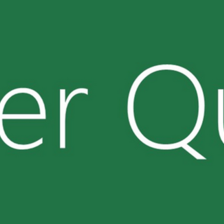



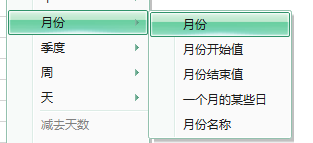

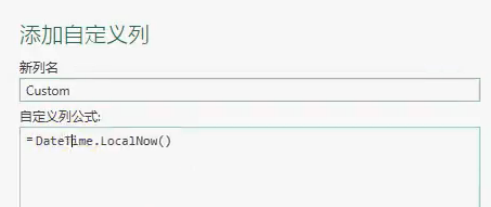
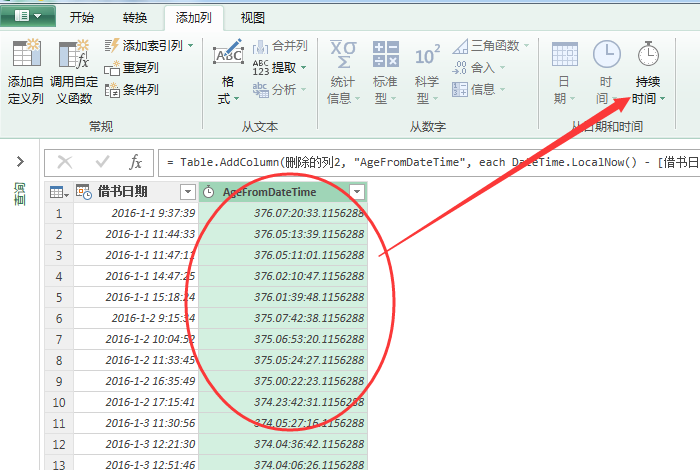
















 3427
3427

 被折叠的 条评论
为什么被折叠?
被折叠的 条评论
为什么被折叠?










